Naprawianie błędu EXCEPTION_ACCESS_VIOLATION_READ w przypadku awarii przeglądarki Firefox [rozwiązano]
![Naprawianie błędu EXCEPTION_ACCESS_VIOLATION_READ w przypadku awarii przeglądarki Firefox [rozwiązano]](https://cdn.thewindowsclub.blog/wp-content/uploads/2024/12/f_firefox-640x375.webp)
Awaria Firefoksa zidentyfikowana jako EXCEPTION_ACCESS_VIOLATION_READ stała się coraz częstszym problemem wśród użytkowników. Różne raporty sugerują kilka przyczyn źródłowych, takich jak konfliktujące rozszerzenia, problemy ze sterownikiem graficznym, brakujące Visual C++ Redistributables i konflikty wynikające z programów antywirusowych.
Zanim zaczniesz szukać rozwiązań, zaktualizuj przeglądarkę Firefox, uruchom ją w trybie awaryjnym, odinstaluj wszystkie ostatnio dodane aplikacje, sprawdź dostępność najnowszych aktualizacji systemu Windows i, jeśli to możliwe, wyłącz wszelkie ustawienia podkręcania!
Jak rozwiązać problem błędu EXCEPTION_ACCESS_VIOLATION_READ w przeglądarce Firefox?
1. Wyeliminuj konfliktujące dodatki/rozszerzenia
- Otwórz przeglądarkę Firefox i kliknij ikonę Rozszerzenia znajdującą się na górnym pasku narzędzi.
- Wybierz rozszerzenie, które chcesz wyłączyć, kontynuuj korzystanie z przeglądarki Firefox i monitoruj występowanie dalszych awarii.
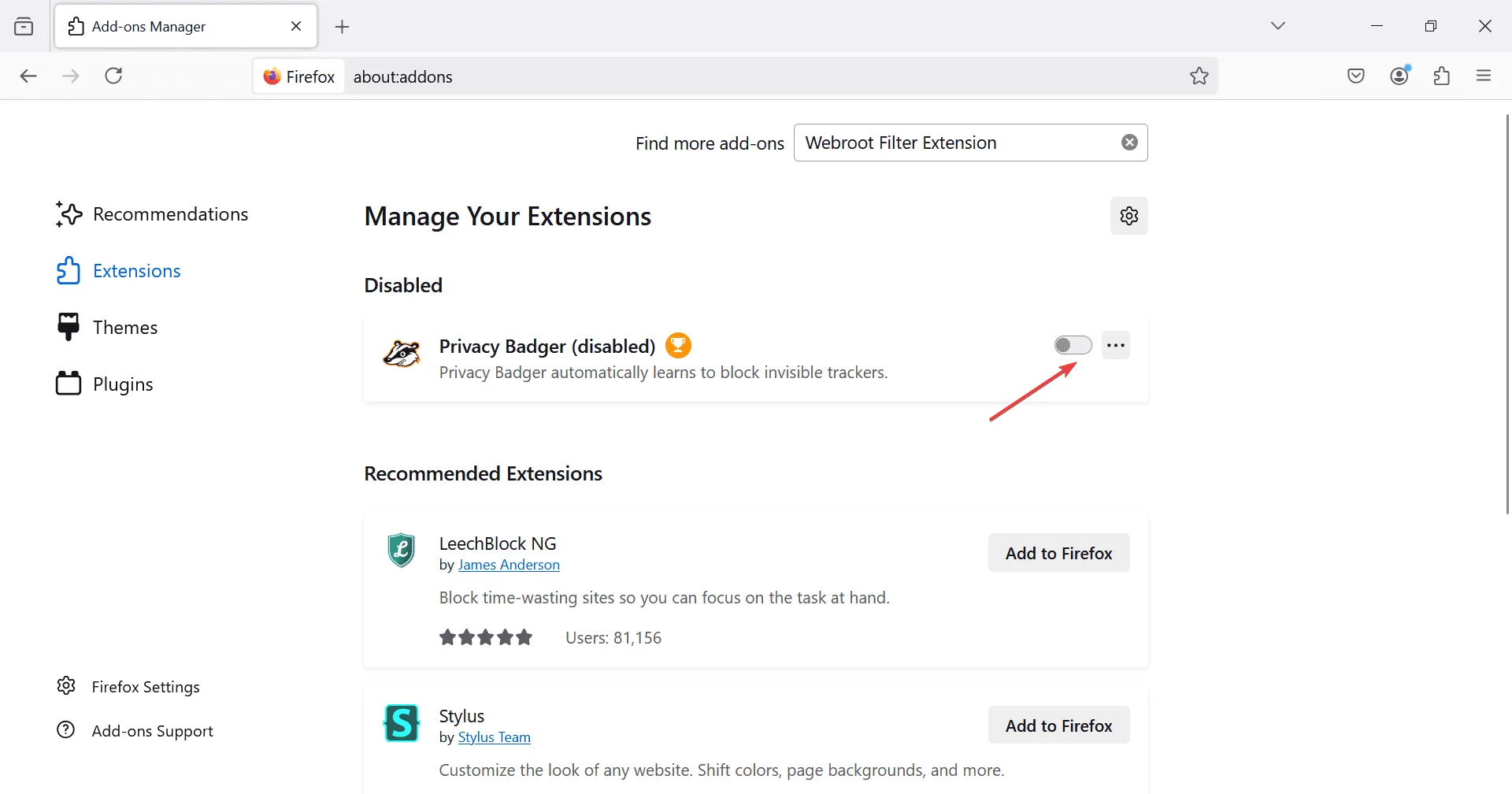
- Jeśli przeglądarka nadal się zawiesza, wyłącz inne rozszerzenie. Powtarzaj ten proces, aż awarie ustaną.
- Gdy problem z awariami zostanie rozwiązany, kliknij wielokropek obok ostatniego wyłączonego rozszerzenia i wybierz Usuń .
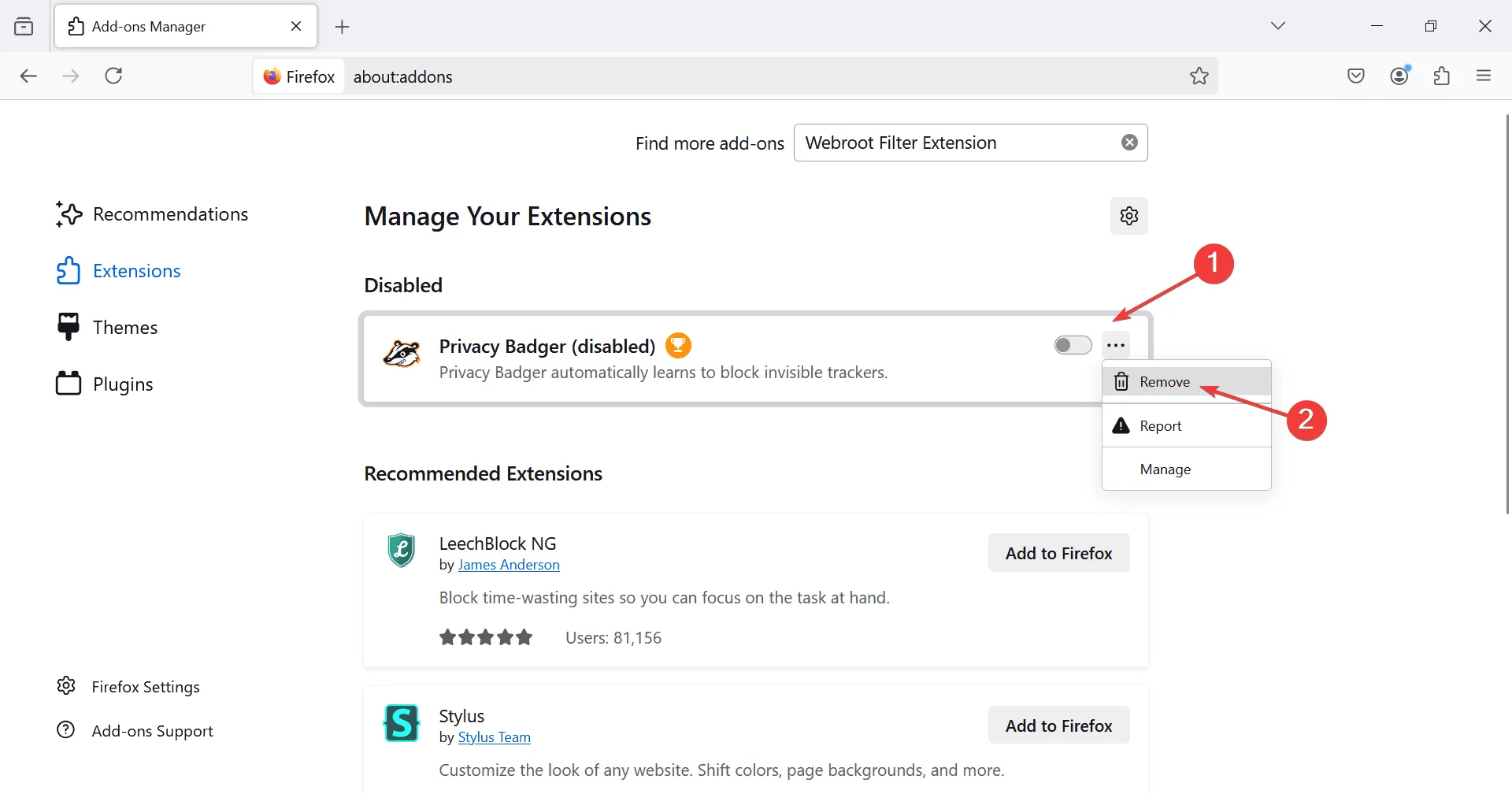
- Potwierdź usunięcie klikając Usuń w monicie.
- Otwórz ponownie przeglądarkę Firefox, a błąd EXCEPTION_ACCESS_VIOLATION_READ nie powinien już występować.
W około 60% przypadków użytkownicy stwierdzili, że zainstalowane rozszerzenia są główną przyczyną awarii Firefoksa. Niektórzy użytkownicy zidentyfikowali rozszerzenie Webroot Filter jako problematyczne . Dlatego też rozsądnie jest usunąć takie rozszerzenia!
2. Przywróć poprzednią wersję sterownika graficznego
- Naciśnij Windows+, Xaby uzyskać dostęp do menu użytkownika zaawansowanego, a następnie wybierz Menedżer urządzeń .
- Rozwiń sekcję Karty graficzne, kliknij prawym przyciskiem myszy aktywną kartę graficzną i wybierz Właściwości .
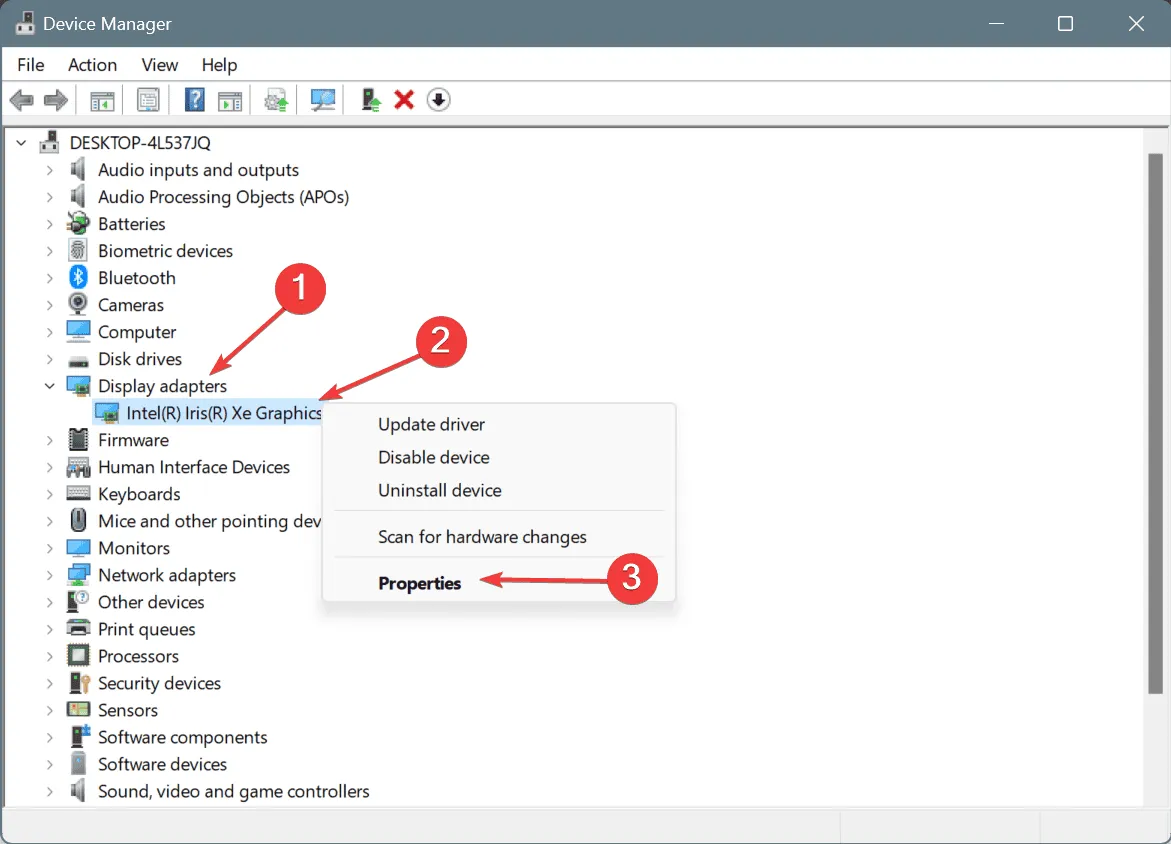
- Przejdź do karty Sterownik i wybierz opcję Przywróć sterownik .
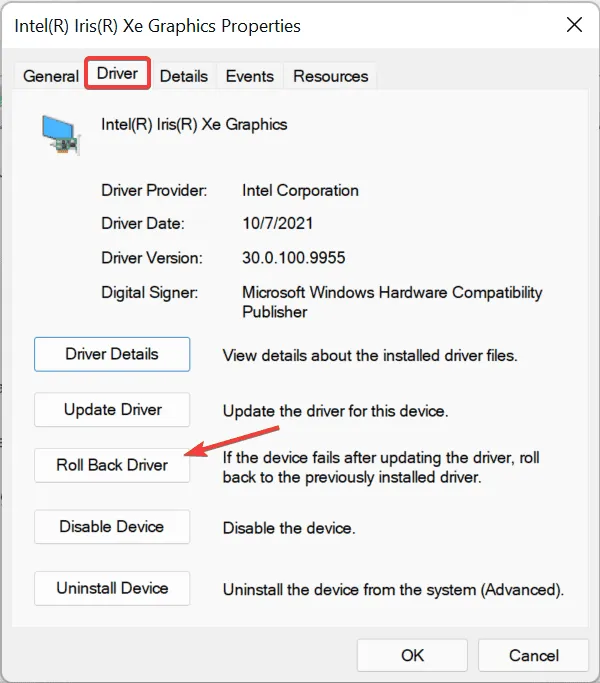
- Wybierz przyczynę wycofania lub wpisz ją w polu, a następnie potwierdź, klikając Tak .
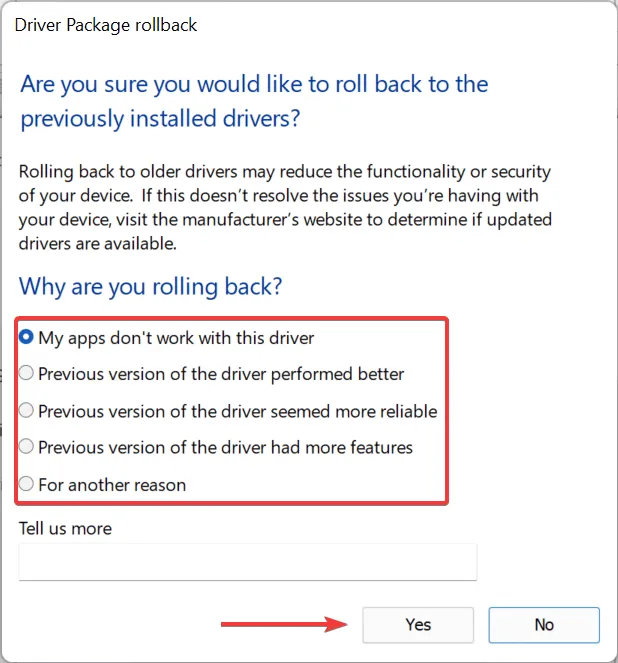
- Uruchom ponownie komputer, aby wprowadzić zmiany.
Wielu użytkowników potwierdziło, że awaria EXCEPTION_ACCESS_VIOLATION_READ Firefox może wynikać z błędu sterownika graficznego, a powrót do wcześniejszej wersji sterownika często rozwiązuje ten problem. Sprawdź raport o awarii pod kątem odniesień do plików sterownika graficznego.
Jeśli opcja Przywróć sterownik jest wyłączona, odwiedź witrynę producenta, aby znaleźć i ręcznie zainstalować poprzednią wersję sterownika.
3. Zaktualizuj sterownik graficzny
- Otwórz wyszukiwanie, naciskając przycisk Windows+ S, wpisz Menedżer urządzeń i wybierz odpowiedni wynik.
- Kliknij dwukrotnie pozycję Karty graficzne, kliknij prawym przyciskiem myszy aktywną kartę graficzną i wybierz opcję Aktualizuj sterownik .
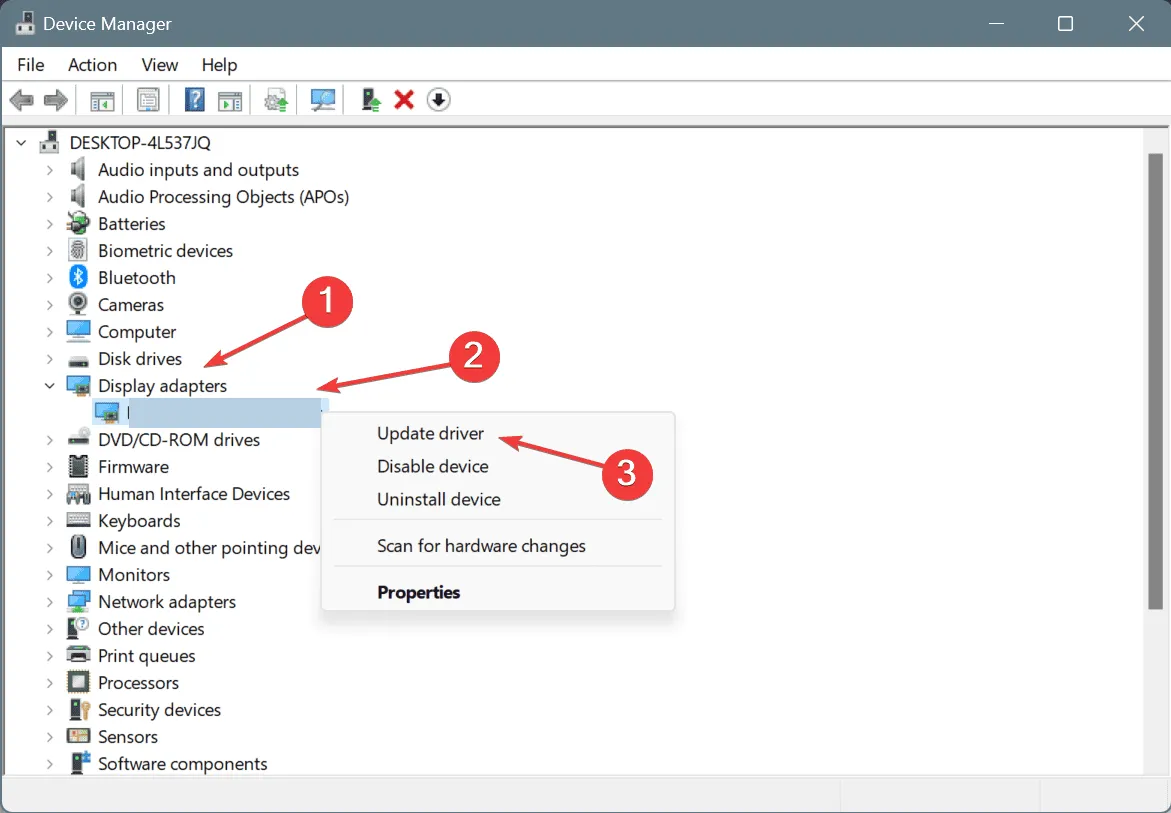
- Kliknij opcję Wyszukaj automatycznie sterowniki i zaczekaj, aż system Windows wyszuka i zainstaluje najlepszą dostępną wersję.
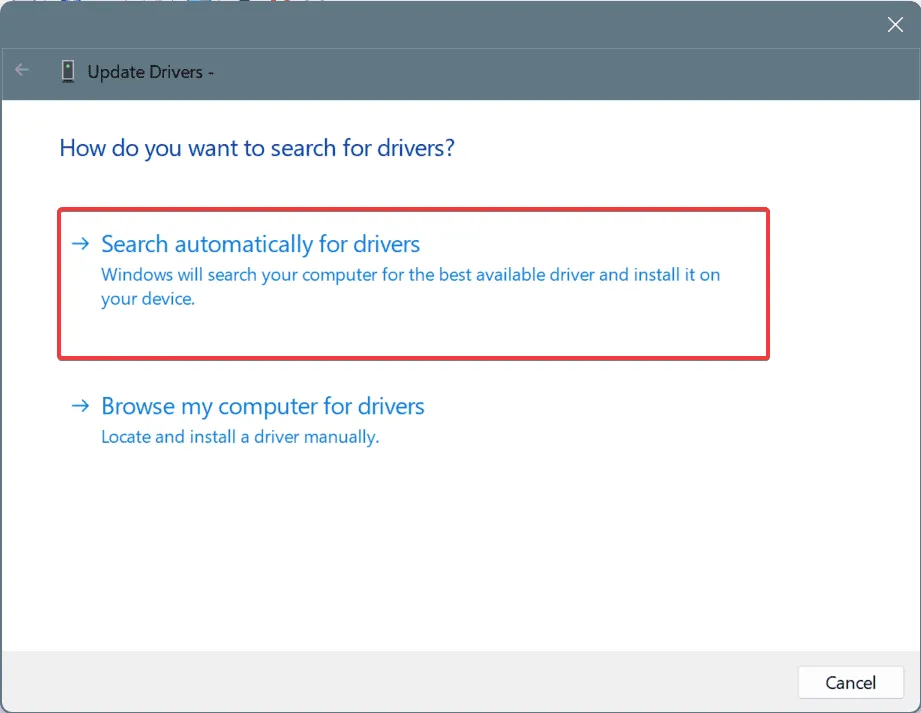
- Uruchom ponownie komputer, aby zastosować aktualizacje.
Jeśli wycofanie sterownika nie wchodzi w grę, warto go zaktualizować. Jeśli problem wynika ze znanego błędu, prawdopodobnie programiści udostępnią poprawkę w przyszłej aktualizacji sterownika!
4. Pobierz i zainstaluj najnowszą wersję Visual C++ Redistributable
- Odwiedź oficjalną witrynę Microsoftu i pobierz najnowsze pakiety redystrybucyjne Visual C++ . W przypadku systemów 32-bitowych pobierz pakiet x86, natomiast w przypadku systemów 64-bitowych uzyskaj pakiety x64 i x86.
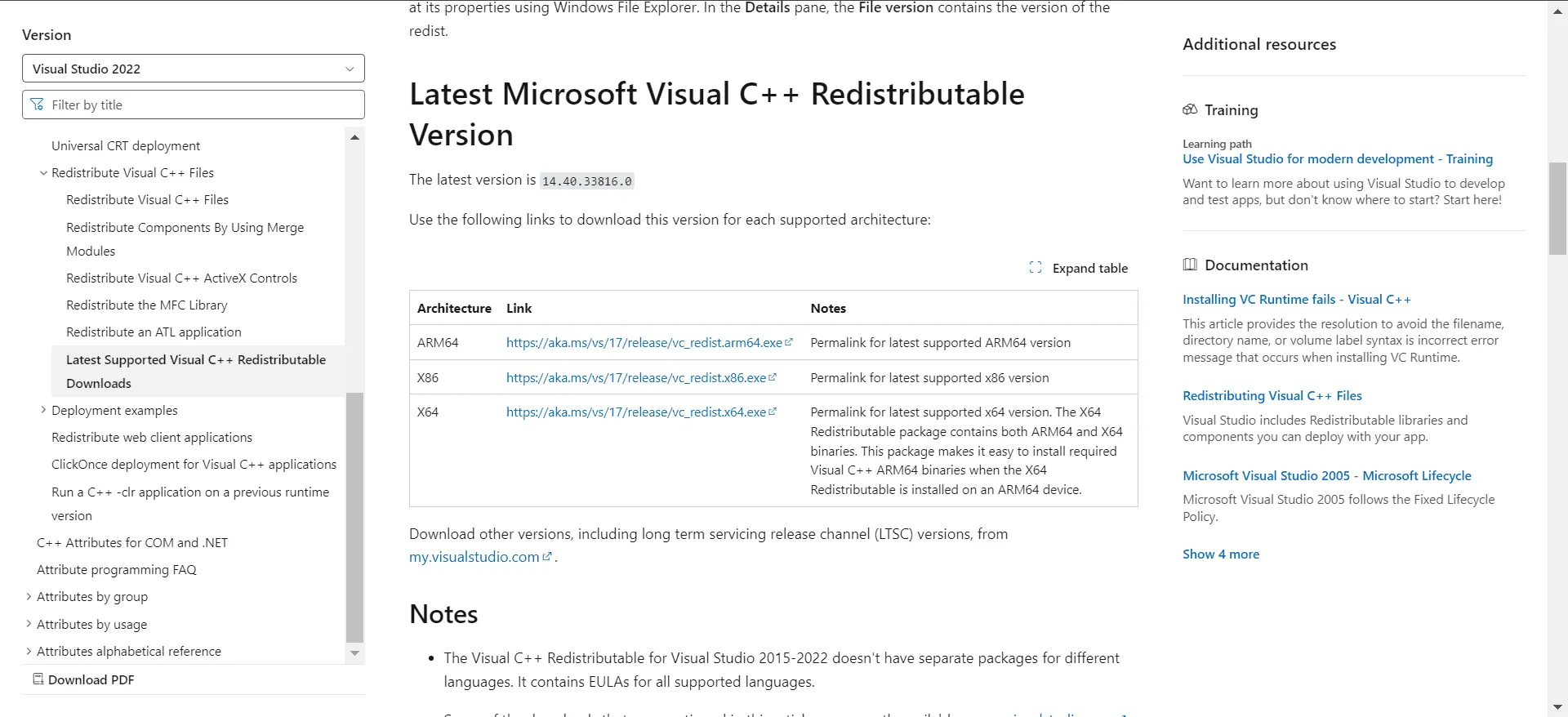
- Po zakończeniu pobierania uruchom instalator i postępuj zgodnie z instrukcjami wyświetlanymi na ekranie.
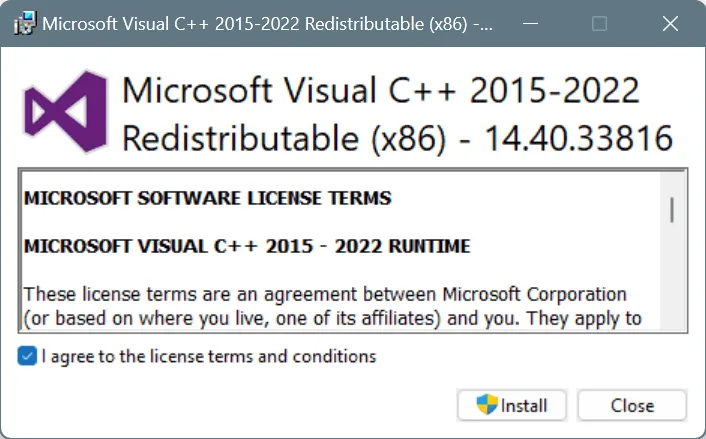
- Na koniec uruchom ponownie komputer i sprawdź, czy błąd EXCEPTION_ACCESS_VIOLATION_READ w przeglądarce Firefox został rozwiązany.
5. Wyłącz tryb zgodności dla przeglądarki Firefox
- Kliknij prawym przyciskiem myszy plik wykonywalny Firefoksa i wybierz Właściwości .
- Przejdź do karty Zgodność i usuń zaznaczenie opcji Uruchom ten program w trybie zgodności z .
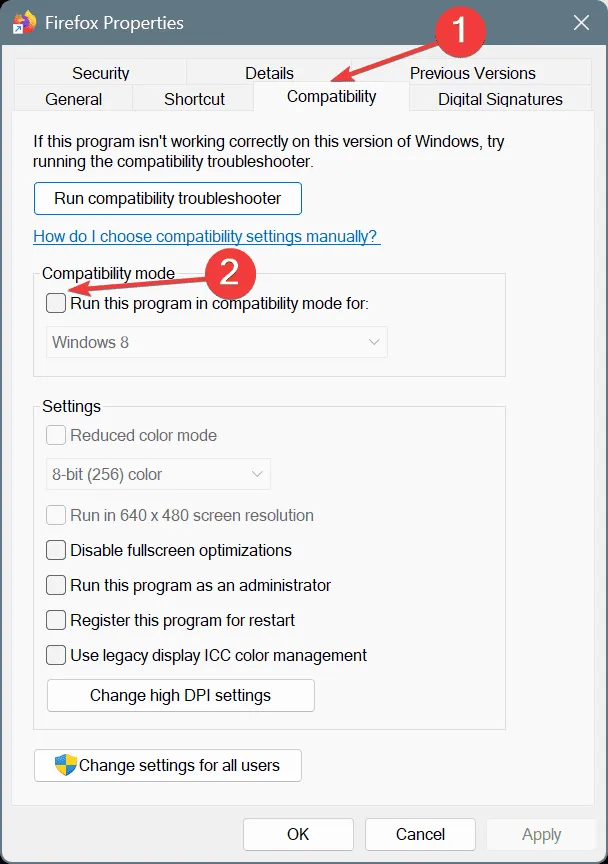
- Kliknij Zastosuj , a następnie OK, aby zapisać zmiany.
- Uruchom ponownie komputer, aby sprawdzić, czy nastąpiły jakieś zmiany w jego działaniu.
6. Oceń moduły RAM
- Naciśnij przycisk Windows+ S, aby uzyskać dostęp do funkcji wyszukiwania, wpisz Diagnostyka pamięci systemu Windows i wybierz odpowiedni wynik.
- Kliknij Uruchom ponownie teraz i sprawdź, czy występują problemy .
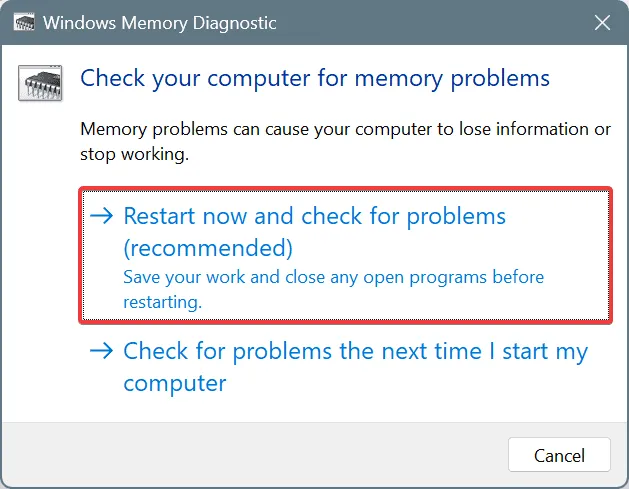
- Po zakończeniu skanowania sprawdź dzienniki mdsched pod kątem zgłoszonych problemów.
Jeśli narzędzie Windows Memory Diagnostic nie wykryje żadnych problemów, możesz skorzystać z Memtest86+ , niezawodnego narzędzia typu open source do testowania pamięci RAM, które przeprowadza kompleksowe kontrole poszczególnych modułów w celu wykrycia nawet drobnych usterek.
Jeśli wystąpią problemy, wymiana uszkodzonego modułu na zgodny jest kluczowa, aby rozwiązać problem błędu EXCEPTION_ACCESS_VIOLATION_READ w przeglądarce Firefox w systemie Windows!
7. Usuń wszelkie oprogramowanie antywirusowe i zabezpieczające innych firm
- Naciśnij Windows+ R, aby otworzyć okno dialogowe Uruchom, wpisz appwiz.cpl i naciśnij Enter.
- Znajdź na liście aktywny program antywirusowy innej firmy i kliknij Odinstaluj .
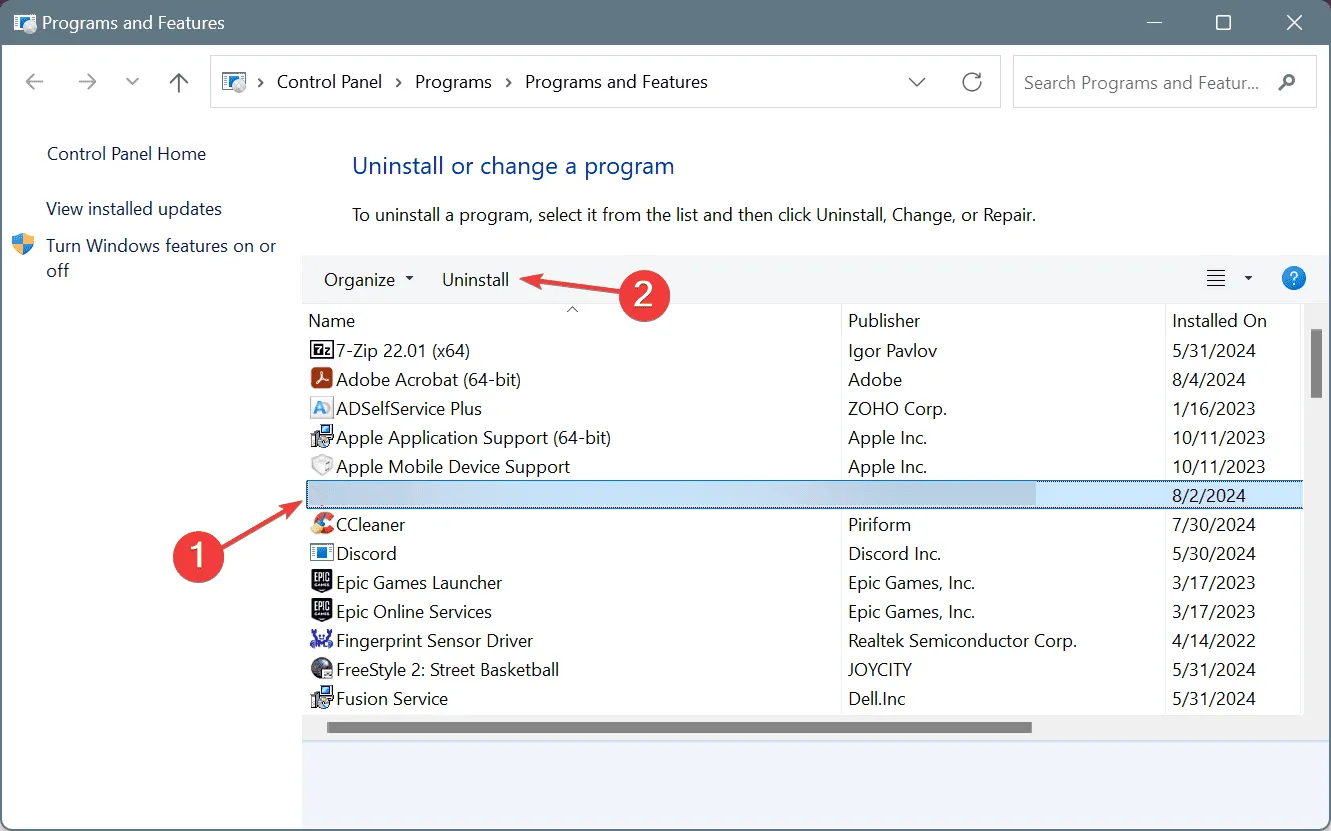
- Postępuj zgodnie z instrukcjami, aby dokończyć odinstalowywanie, a następnie uruchom ponownie komputer, aby sprawdzić, czy nastąpiły zmiany.
W kilku przypadkach awarii EXCEPTION_ACCESS_VIOLATION_READ Firefox użytkownicy stwierdzili, że winne są aplikacje antywirusowe lub zabezpieczające. Dotyczy to programów takich jak Malwarebytes, AntiLogger, Avast i Internet Security Essentials. Jeśli używasz któregokolwiek z nich, rozważ jego usunięcie!
Ponadto rozwiązania zabezpieczające często pozostawiają resztkowe pliki, które mogą zakłócać działanie systemu Windows nawet po odinstalowaniu. Dlatego zaleca się użycie renomowanego narzędzia do usuwania oprogramowania w celu wyeliminowania wszystkich resztek, w tym plików i wpisów rejestru.
Jeśli wszystko inne zawiedzie, możesz rozważyć przejście na Firefox Beta jako ostateczną opcję . Ta wersja przeglądarki otrzymuje wcześniejsze aktualizacje i poprawki, pomagając użytkownikom uniknąć awarii EXCEPTION_ACCESS_VIOLATION_READ.
Jeśli masz pytania lub chcesz podzielić się rozwiązaniami, które sprawdziły się w Twoim przypadku, zostaw komentarz poniżej.



Dodaj komentarz